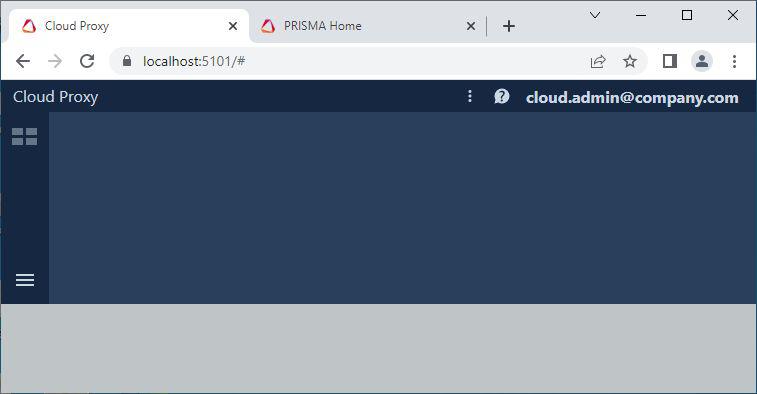Cloud Proxy は、デバイスとクラウド環境との間にブリッジ接続を確立します。VPN (仮想プライベートネットワーク) を使用している場合、すべてのネットワークトラフィックは異なる方法で処理されるため、Cloud Proxy の機能を実行するには、いくつかの追加の設定手順が必要になります。
VPN を使用して会社のネットワークに接続している場合は、次のエラーメッセージが表示されます。「Cloud Proxy サービスへのインターネットアクセスがありません」
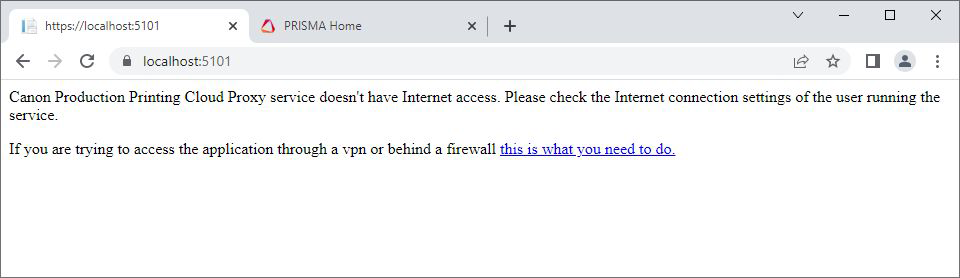
以下の手順は、VPN 経由で会社のネットワークに接続している間に、[Local Admin] ロールを持つ Windows ユーザーが実行する必要があります。
サービスの MMC (Microsoft 管理コンソール) を開きます。
[開始] を右クリックします。
[実行] を選択します。
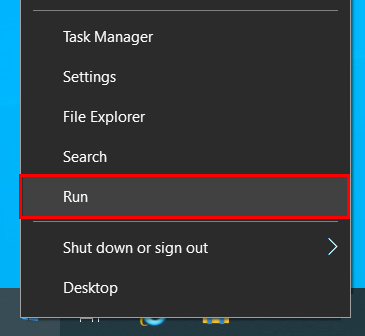
「services.msc」と入力します。

[Cloud Proxy] を見つけます。
デフォルトのアカウントは [Local System] ですが、VPN 接続を使用している間は、ローカルアカウントを使用しています。これを個人の Windows アカウントに変更する必要があります。
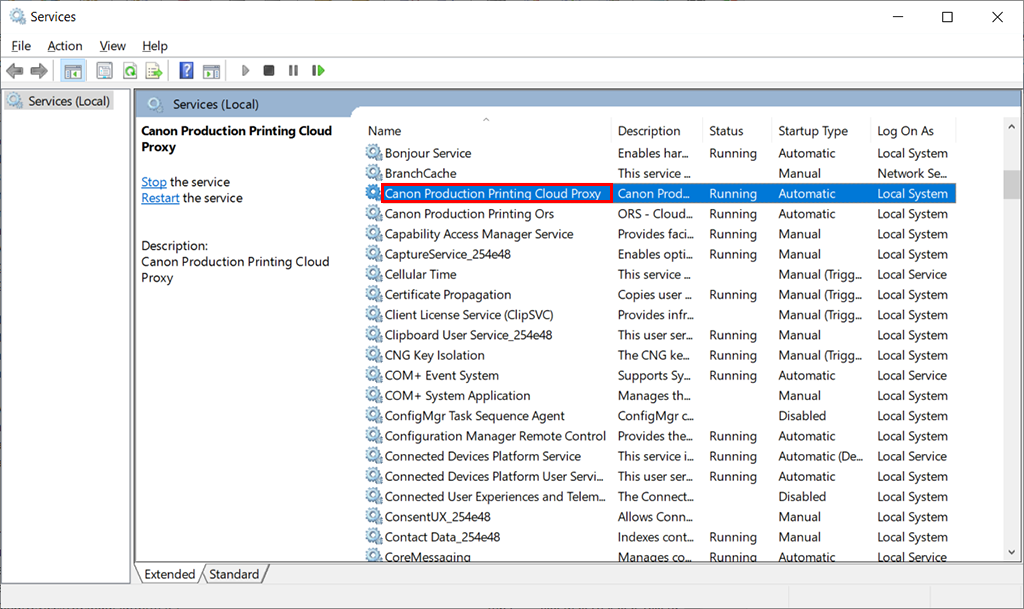
Cloud Proxy サービスを右クリックし、[プロパティ] を選択します。
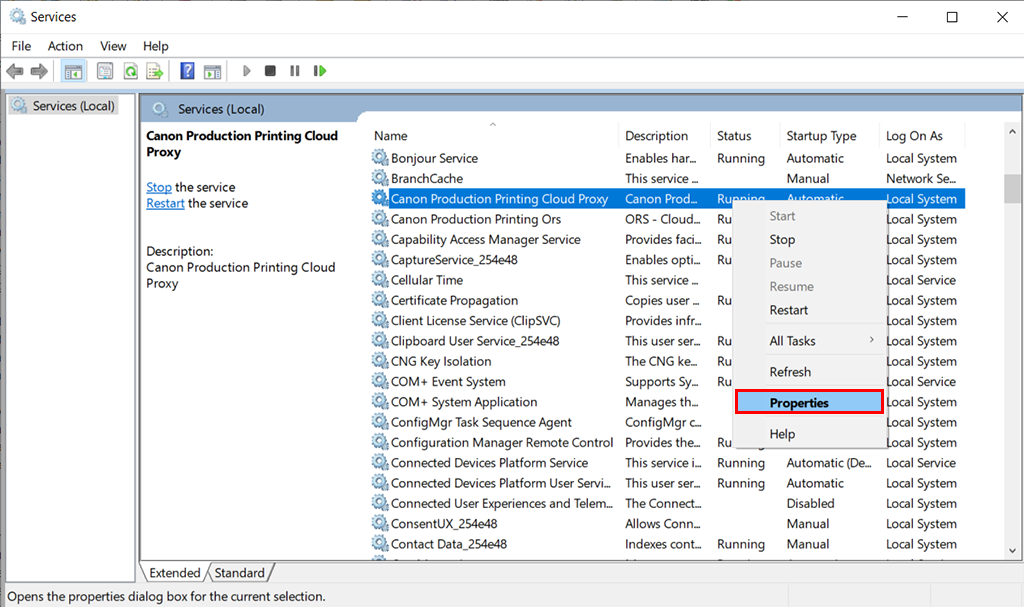
[ログオン] タブを選択します。
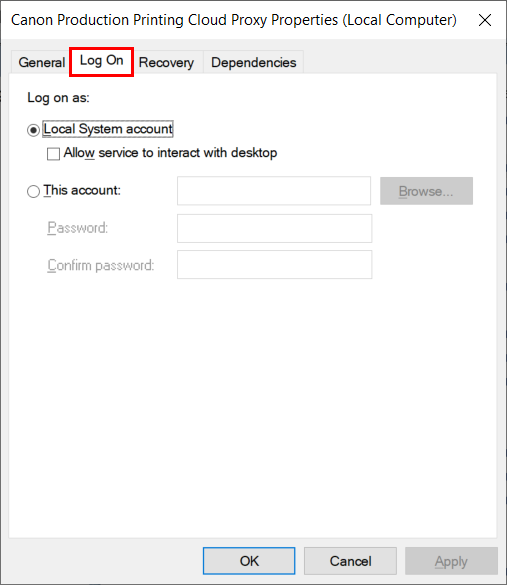
[このアカウント] を選択し、[参照] ボタンをクリックします。
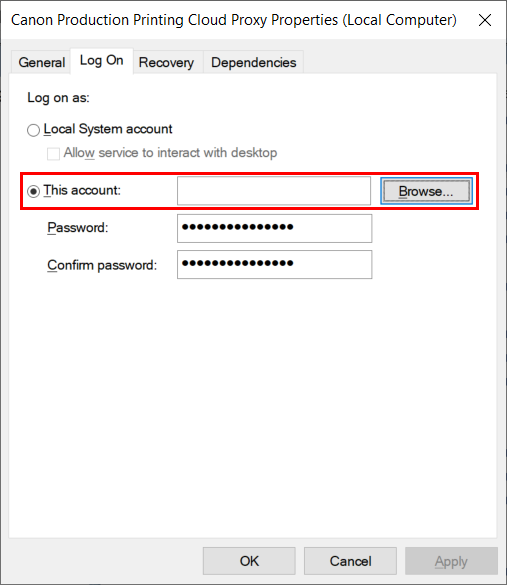
[場所] をクリックします。
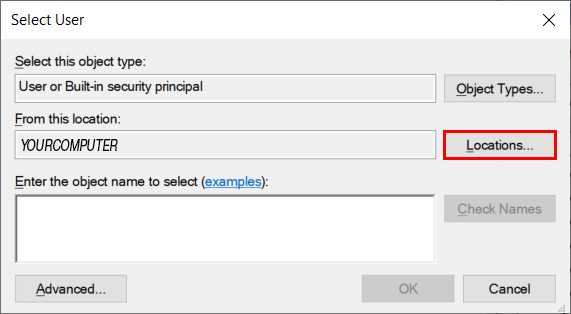
[ディレクトリ全体] を選択し、[OK] をクリックします。
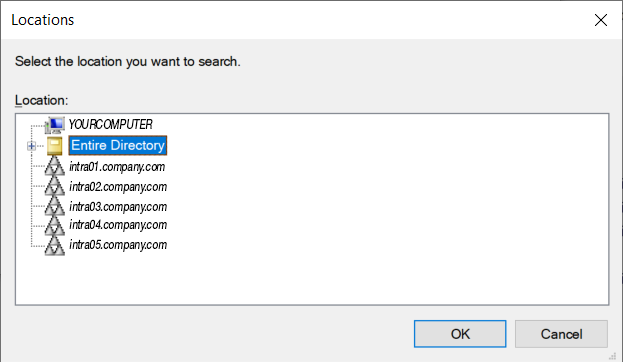
Windows のログオン名 (この例では VPNuser) を使用し、[名前の確認] をクリックします。
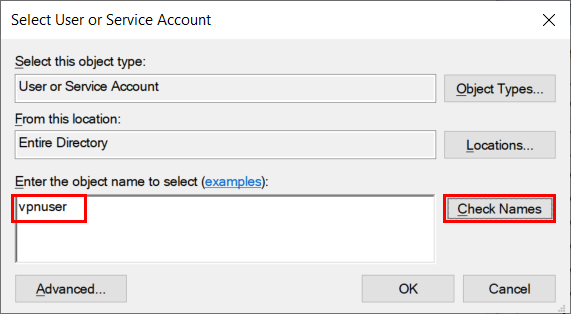
システムによってログオン名が認識され、フルネームに展開されます。
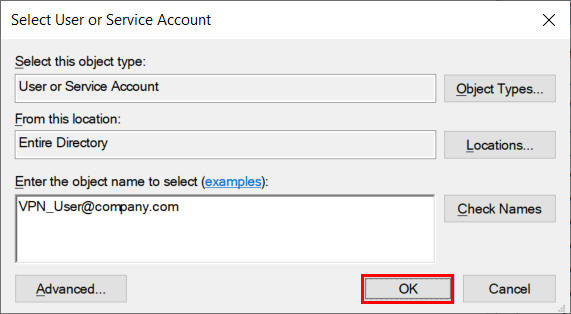
[OK] をクリックして、ダイアログボックスを閉じます。
確認のためにログイン資格情報を再度入力する必要があります。
システムによってサービスを再起動するように求められます。
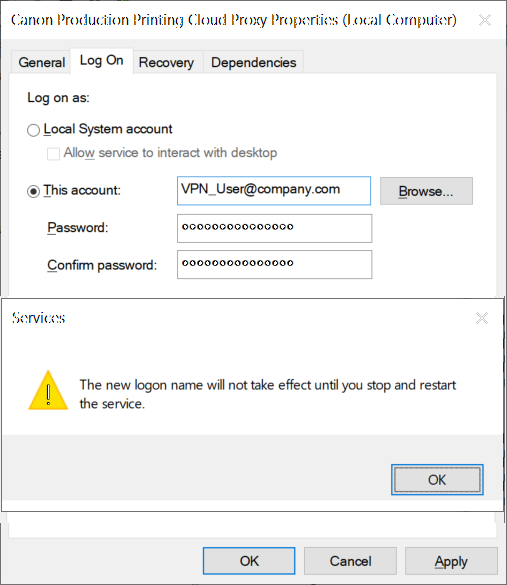
リンクまたはボタンを使用してサービスを再起動します。
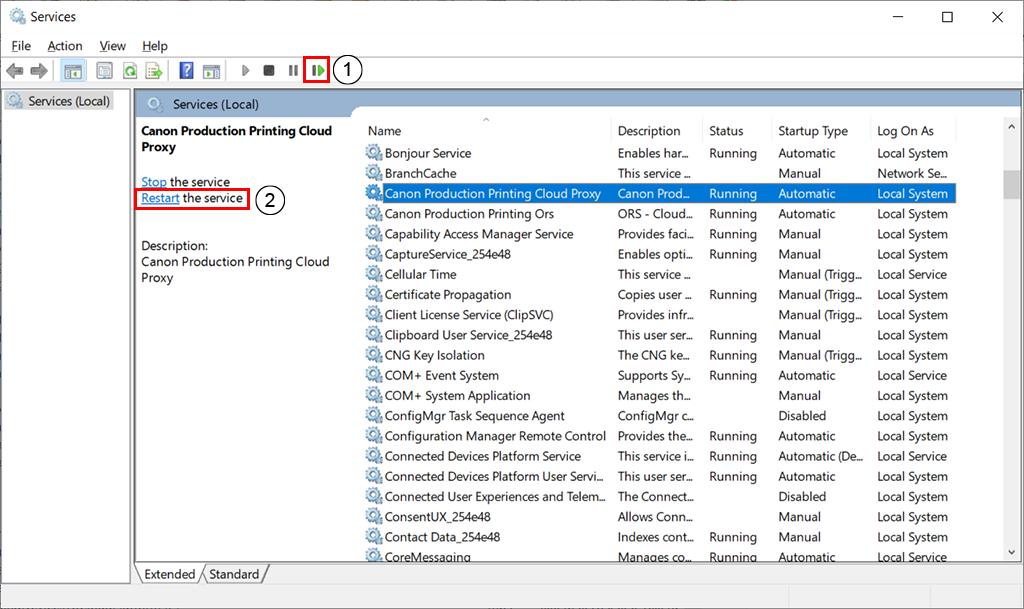
Cloud Proxy を使用できるようになりました。